前言
在过去,当我们想要为某件产品或照片更换背景时,一个必不可少的步骤就是小心翼翼地抠出主体部分,随后借助Photoshop等图像编辑软件,巧妙地将主体与新的背景环境融合起来。然而,这个过程颇为繁琐,需要投入大量的时间和心血。尽管这种方法能够达到目的,但效率不高,对图片处理技能的要求也相当高。
所有的AI设计工具,安装包、模型和插件,都已经整理好了,👇获取~

现在,我将为大家介绍一个既简单又高效,还非常实用的背景更换小技巧。无需具备深厚的图片处理功底,你也能在短短几分钟内轻松完成背景替换。
第一步:原来图片抠图
在进行海报更换场景时,需要先将原来的主体抠图出来,可以使用上篇文章讲述的webui-rembg插件进行抠图,这种方法如果图片的主体和背景重合干扰时,抠图出来的效果可能不好,我们这里使用豆包AI的抠图功能。
打开豆包AI,选择图像生成-AI抠图
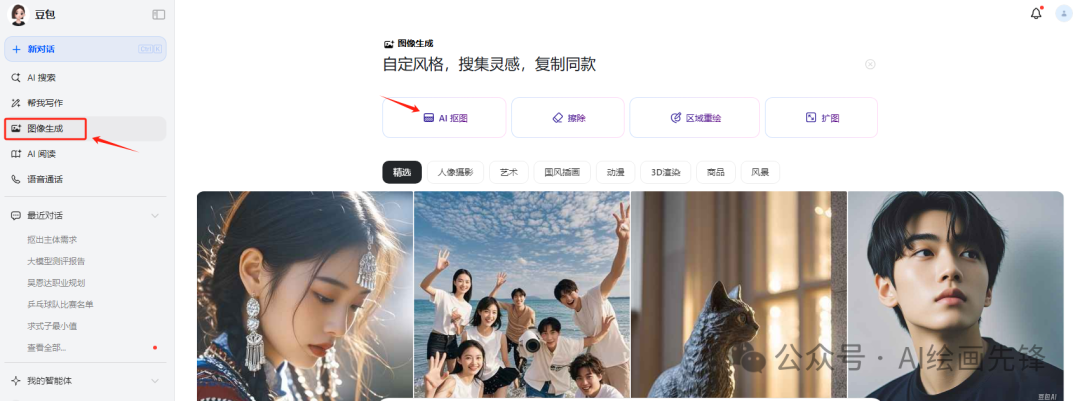
导入需要抠图的图片,选择主体抠图
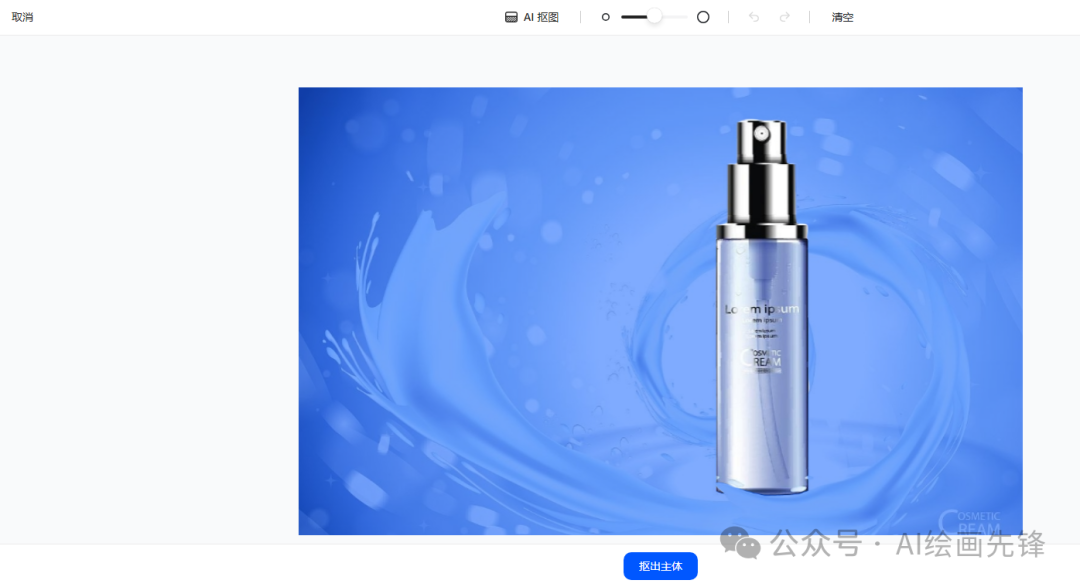
完成抠图,下载抠出来的原图
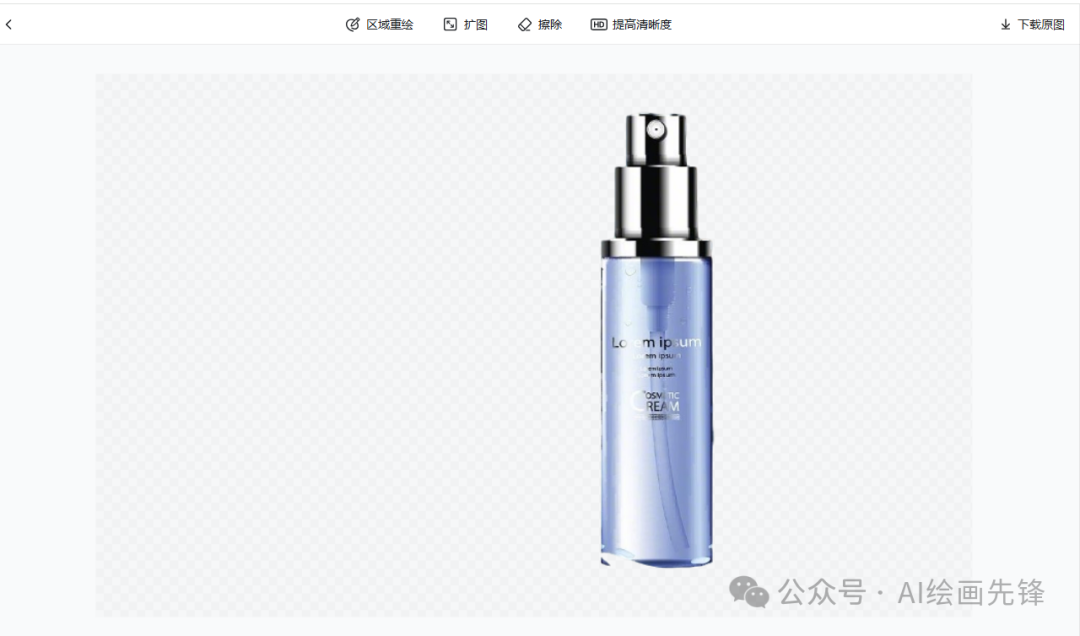
豆包AI抠图的效果

webui-rembg插件抠图的效果
这样对比,豆包AI的抠图效果比webui-rembg插件的抠图效果好
第二步:生成蒙版遮罩
1. 选择Inpaint Anything,上传刚才扣出来的主体图。
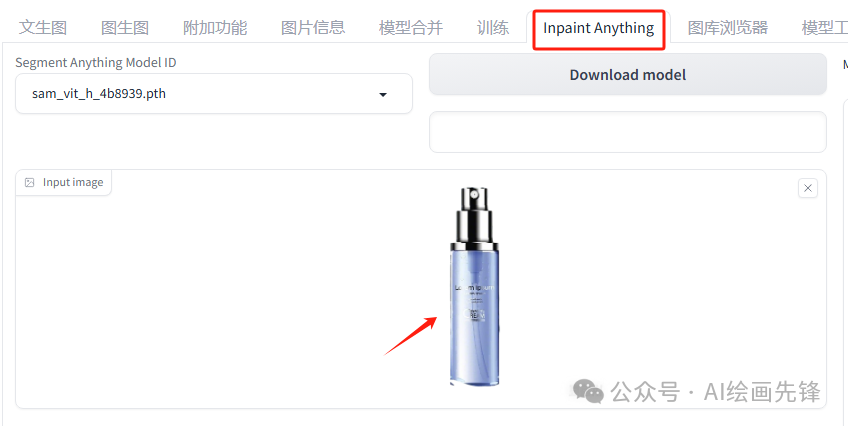
2. 点击Run Segment Anything获取色块图
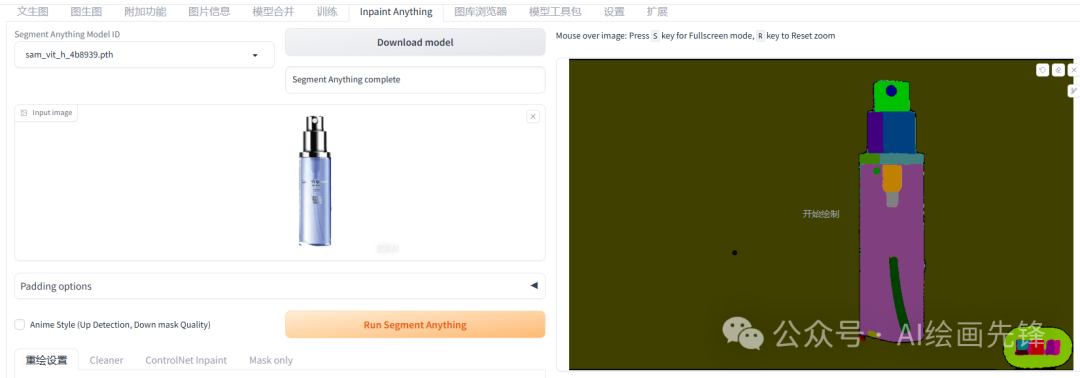
3. 获取蒙版区域
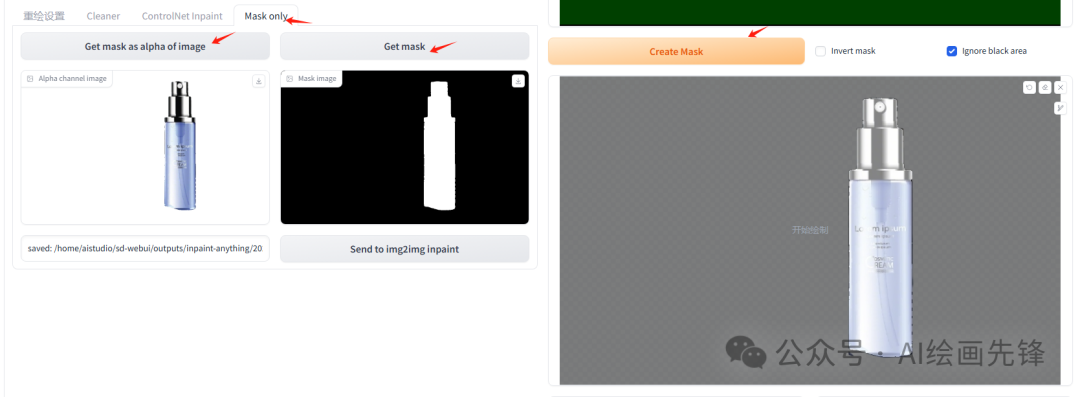
4. 将蒙版区域发送到图生图。
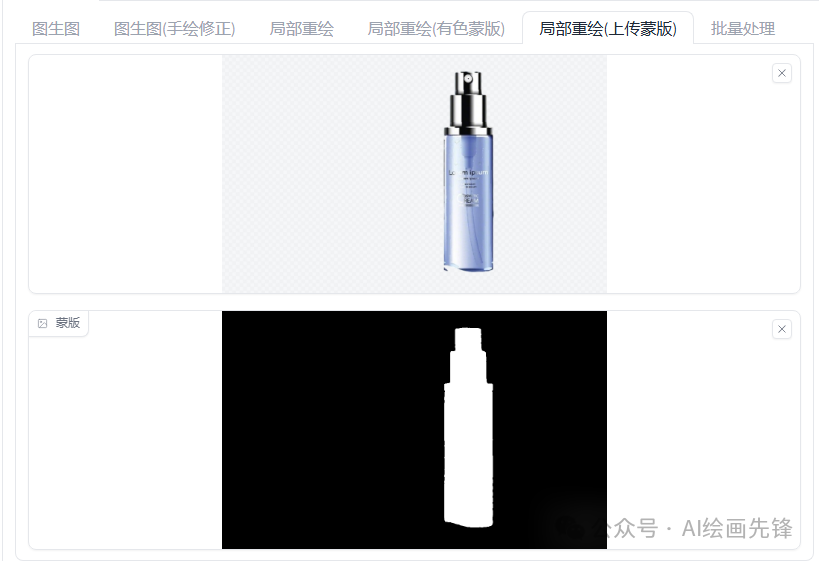
发送到图生图后,在原图区域使用的是我们抠图,这里更换成原图
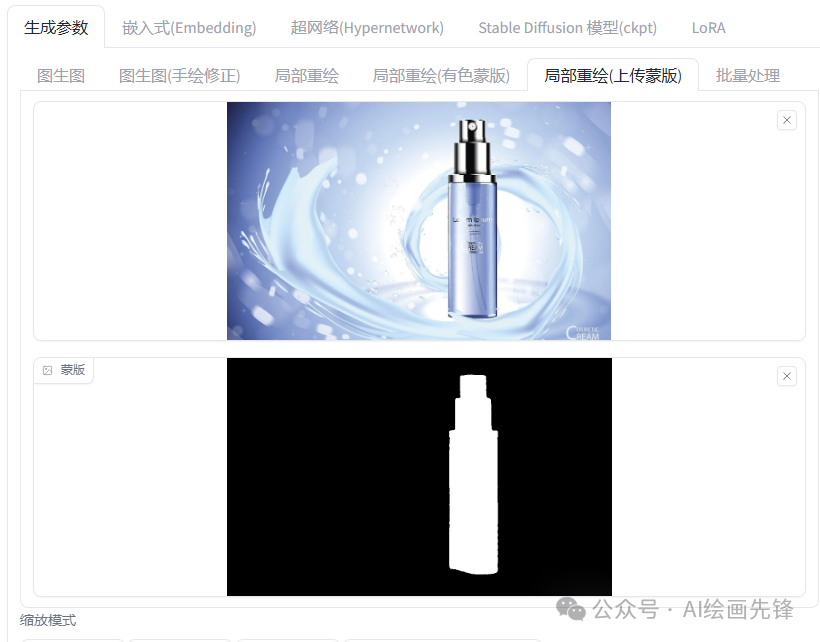
第三步:图生图-重绘蒙版功能来重绘背景图
- 图生图中输入正向提示词和反向提示词
正向提示词:
LH_CPV2,(cosmetics:1.2),no humans,still life,realistic,blue theme,water,gradient background,
反向提示词:no_humans,paintings,sketches,(worst quality:2),(low quality:2),(normal quality:2),lowres,normal quality,((monochrome)),((grayscale)),
2. 调整参数:
蒙版模式:选择重绘非蒙版内容(默认是重绘蒙版内容,AI 只会把产品白色区域给重新绘制了)如果你没有勾选就会出现这样的图:

迭代步数使用30,让细节更丰富些,如果你的电脑显卡显存高,可以增加迭代步数。
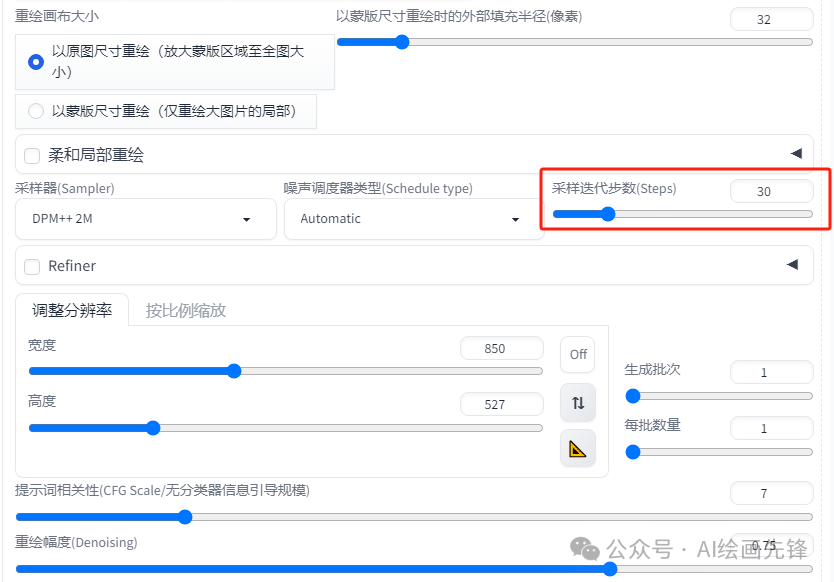
3 调节出图尺寸和出图数量,点击调整分辨率位置的三角尺按钮会将尺寸保持与原图一致,这样生成的图不会变形,数量改为4张,重绘幅度改为0.7,根据实际的效果进行重绘幅度的调整。
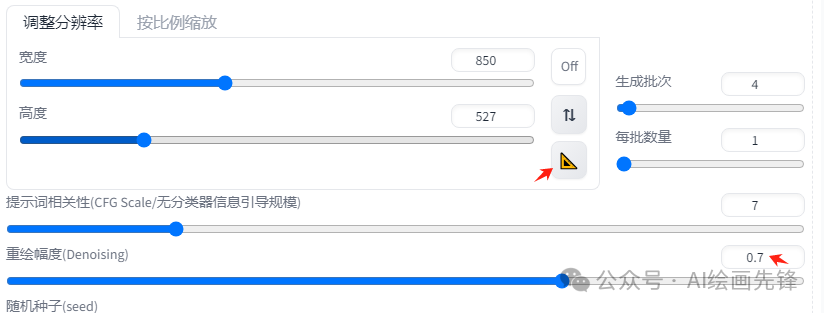
第四步 选择大模型和 Lora 模型
大模型和Lora模型决定最后的出图效果,如果多次调整和修改正向提示词,始终不满意,可以尝试不同大模型和不同Lora模型,选择自己满意的效果。
- 点击 Stable Diffusion 模型,选择大模型,我们使用“林鹤-productsV2”。这个大模型是针对电商海报的,生成效果不错,在liblib上可以下载到。
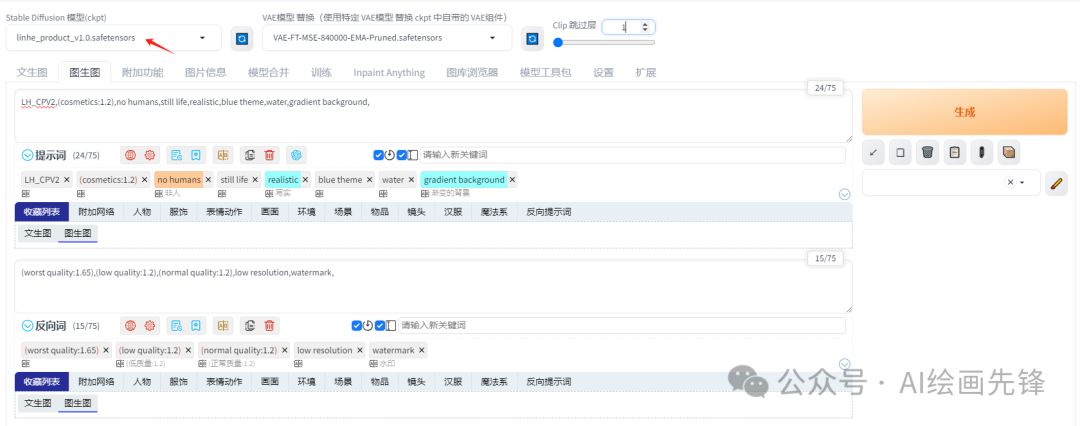
2)点击生成后,可能需要选择多次,生成如下图片


再增加一个微缩世界的 Lora 模型,看看效果还不错



关于AI绘画技术储备
学好 AI绘画 不论是就业还是做副业赚钱都不错,但要学会 AI绘画 还是要有一个学习规划。最后大家分享一份全套的 AI绘画 学习资料,给那些想学习 AI绘画 的小伙伴们一点帮助!
对于0基础小白入门:
如果你是零基础小白,想快速入门AI绘画是可以考虑的。
一方面是学习时间相对较短,学习内容更全面更集中。
二方面是可以找到适合自己的学习方案
包括:stable diffusion安装包、stable diffusion0基础入门全套PDF,视频学习教程。带你从零基础系统性的学好AI绘画!
零基础AI绘画学习资源介绍
👉stable diffusion新手0基础入门PDF👈


👉AI绘画必备工具👈

温馨提示:篇幅有限,已打包文件夹,获取方式在:文末
👉AI绘画基础+速成+进阶使用教程👈
观看零基础学习视频,看视频学习是最快捷也是最有效果的方式,跟着视频中老师的思路,从基础到深入,还是很容易入门的。

温馨提示:篇幅有限,已打包文件夹,获取方式在:文末
👉12000+AI关键词大合集👈

这份完整版的AI绘画全套学习资料已经上传优快云,朋友们如果需要可以微信扫描下方优快云官方认证二维码免费领取【保证100%免费】





















 993
993

 被折叠的 条评论
为什么被折叠?
被折叠的 条评论
为什么被折叠?








